積立NISAを始めたい方向け
みなさんこんにちは
あさりーまんチャンネルのあさりです!
本日は積立NISAを始めたいけどどの証券口座を選べばいいのか分からない方向けにこの記事では解説していきます!!
まず結論を申し上げると楽天証券をお勧めします!
あさりーまんは楽天証券を3年使い続けております
このサイトでは15分で口座を開設するためのブログになっているので
とりあえず、積立NISAを始めたいけど何からすればよいか分からない方向けに
これを見るだけで出来るようになってますので安心してください!
ちなみに
あさりーまんの2年9か月経った積立NISAの
結果を載せてるので興味がある方は是非見てください!
楽天証券口座開設手順
準備物
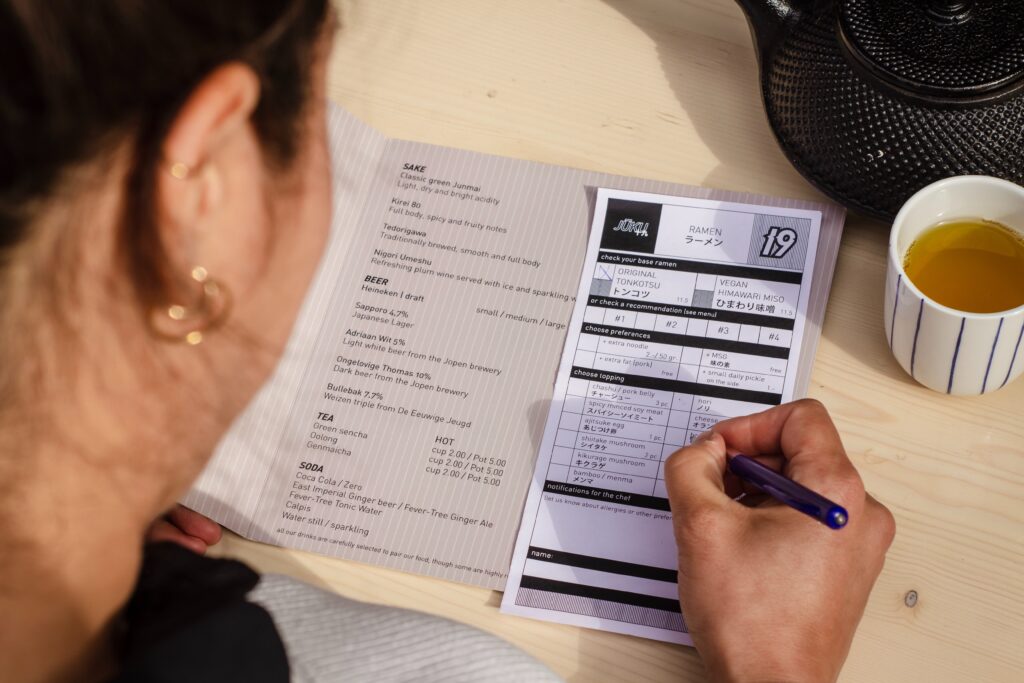
楽天証券口座を開設する為には下記を準備してください!
口座開設のための準備物は2つしかありません!
個人的にはマイナンバーカードの登録は口座開設後も使うので
マイナンバーカードさえ準備頂ければ問題ないです
むしろマイナンバーカードでないと後から再度マイナンバーカードを登録する必要があります
・スマートフォン(カメラ付き)
・マイナンバーカード(必須)
・運転免許証(あれば)
楽天証券口座開設ページに行く

楽天証券を開設するためにここから楽天証券のホームページに飛んでください!
楽天会員じゃない方向け
こちらは楽天会員じゃない方向けの説明になりますので、
楽天会員の方はこちらをクリック
楽天会員じゃない方は「楽天会員ではない方」をクリックしてください!
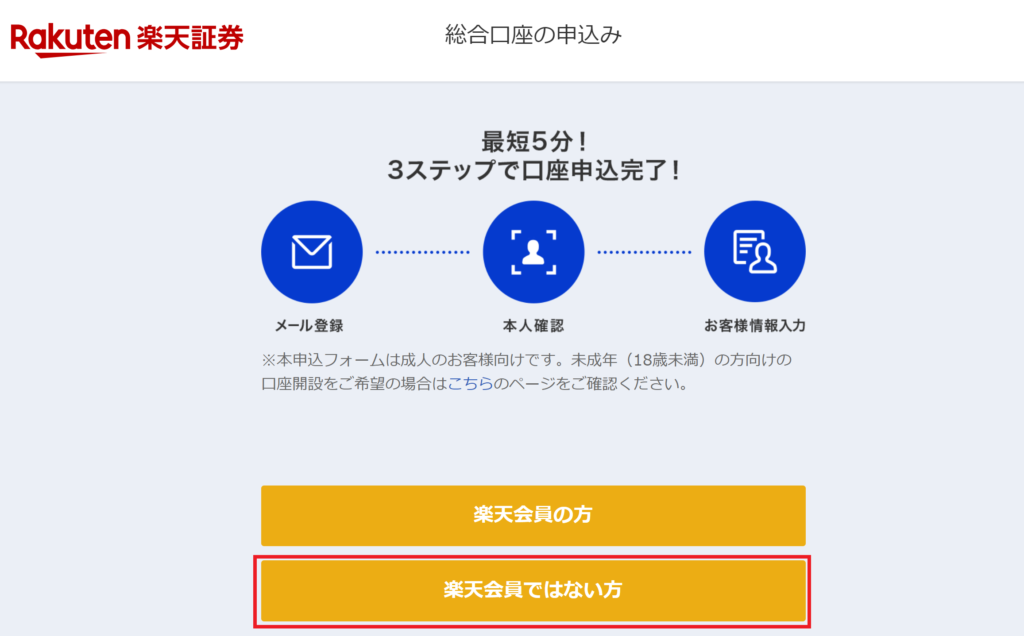
案内を受け取るメールアドレスを入力して、
「同意のうえ、送信する」をクリックしてください
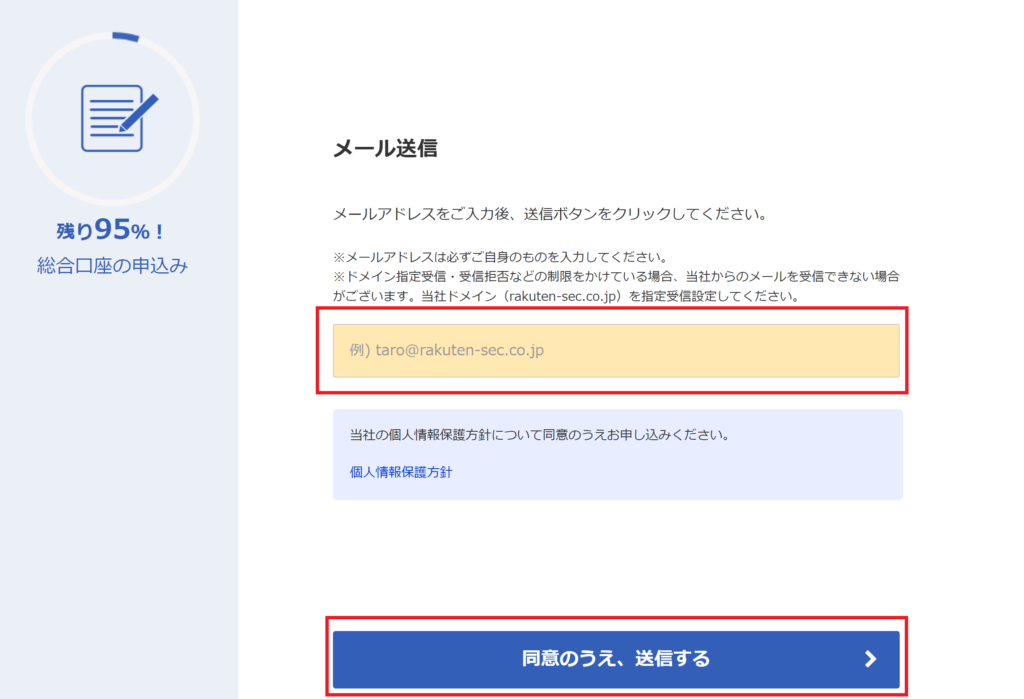
登録したメールアドレス宛に楽天証券から案内のメールが届くので、
メールに記載のあるURLをクリックして「STEP2 本人確認書類の提出方法を選択」に進んでください
楽天会員の方向け
こちらは楽天会員の方向けの説明になりますので、
楽天会員じゃない方はこちらをクリック!
STEP1 楽天にログインする
楽天会員の方は「楽天会員の方」をクリックしてください!
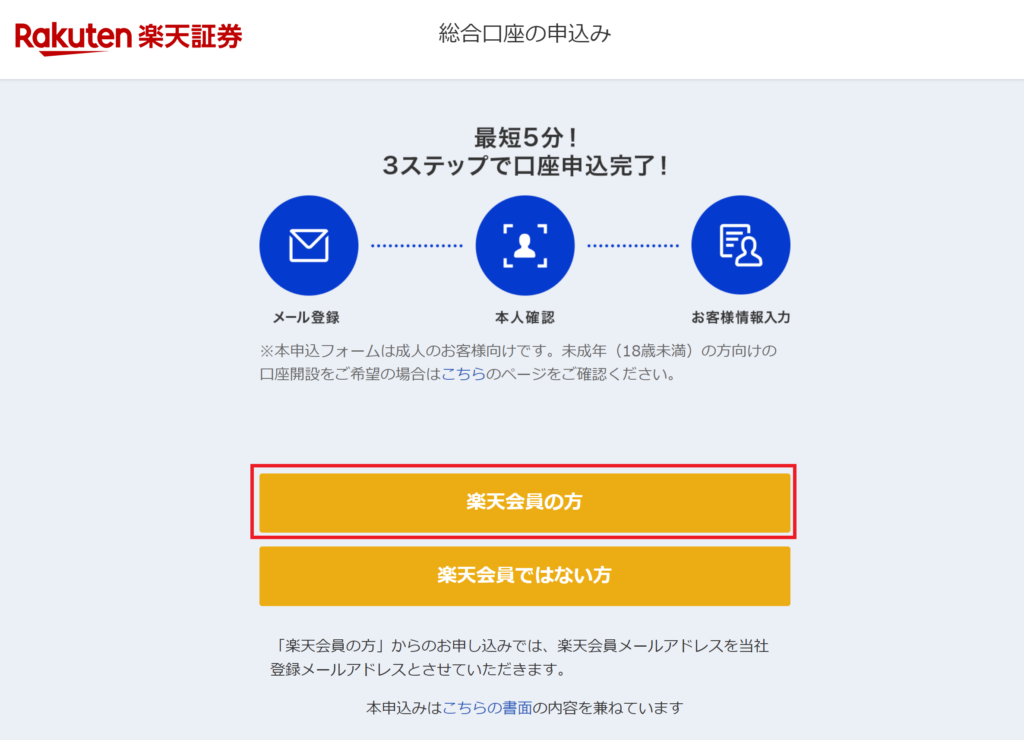
次に楽天会員登録時に登録したユーザIDまたはメールアドレスを入力して
「次へ」をクリックしてください
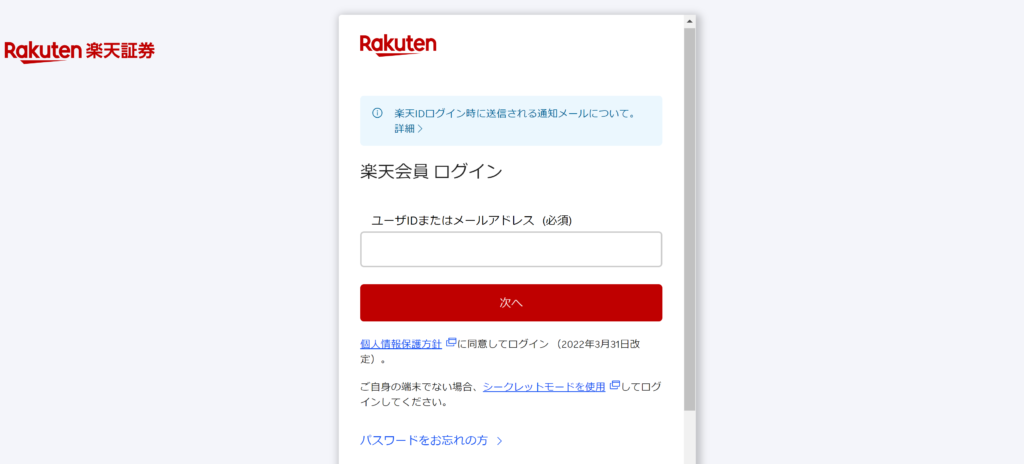
次に楽天会員登録時に登録したパスワードを入力して
「ログイン」をクリックしてください
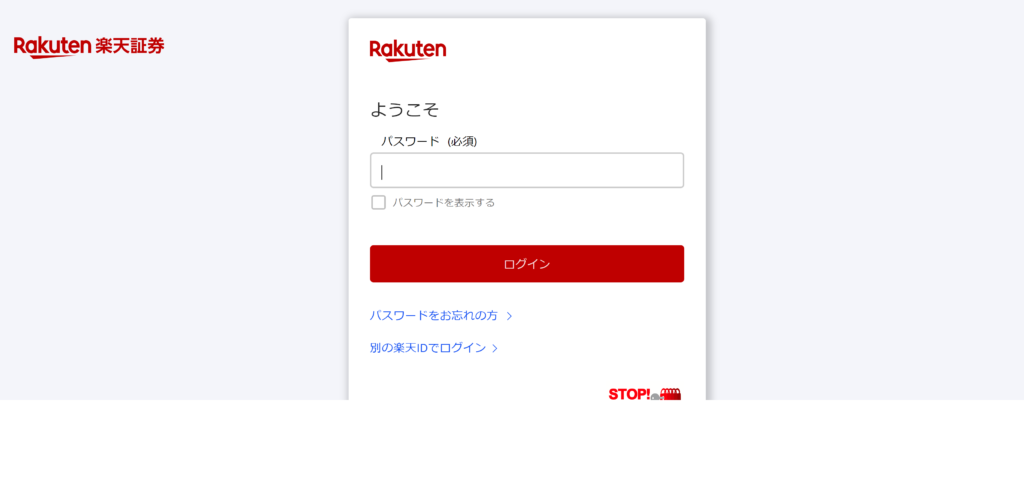
このような画面が出てきたら「続ける」をクリックしてください
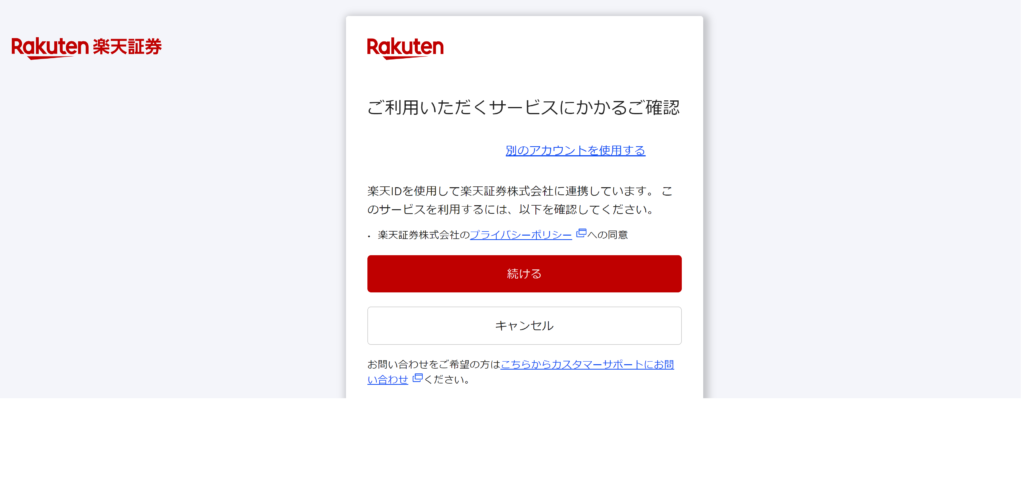
STEP2 本人確認書類の提出方法を選択
次に国籍を選択する画面が出るため「日本」をクリックしてください。
左側に今のどのくらい申請が進んでいるか進捗が分かります
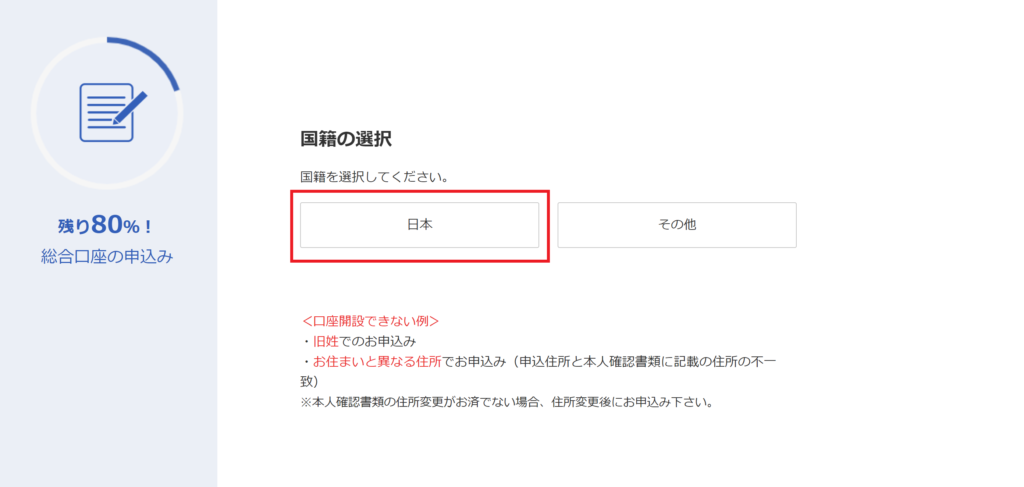
事前に準備頂いたマイナンバーカードまたは運転免許証をご準備頂き、
準備した本人確認書類を選択してください!
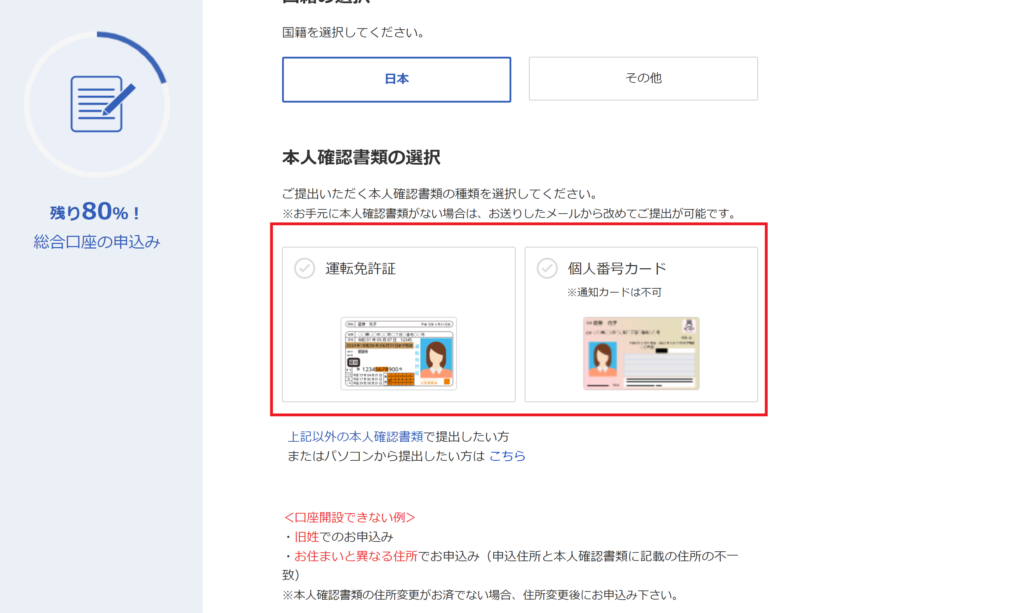
本人確認書類を選択するとQRコードが表示されますので
お手持ちのスマートフォンでQRコードを読み取ってください。
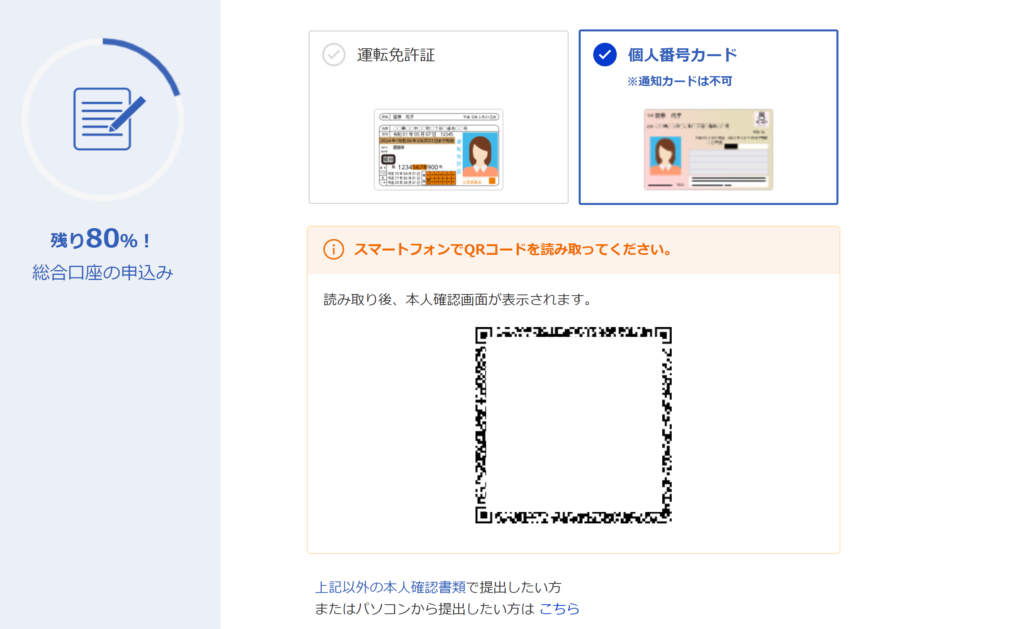
STEP3 本人確認書類の提出方法
スマートフォンでQRコードを読み取ると下記のような画面が表示されるので
「表面の撮影説明へ」をクリックします
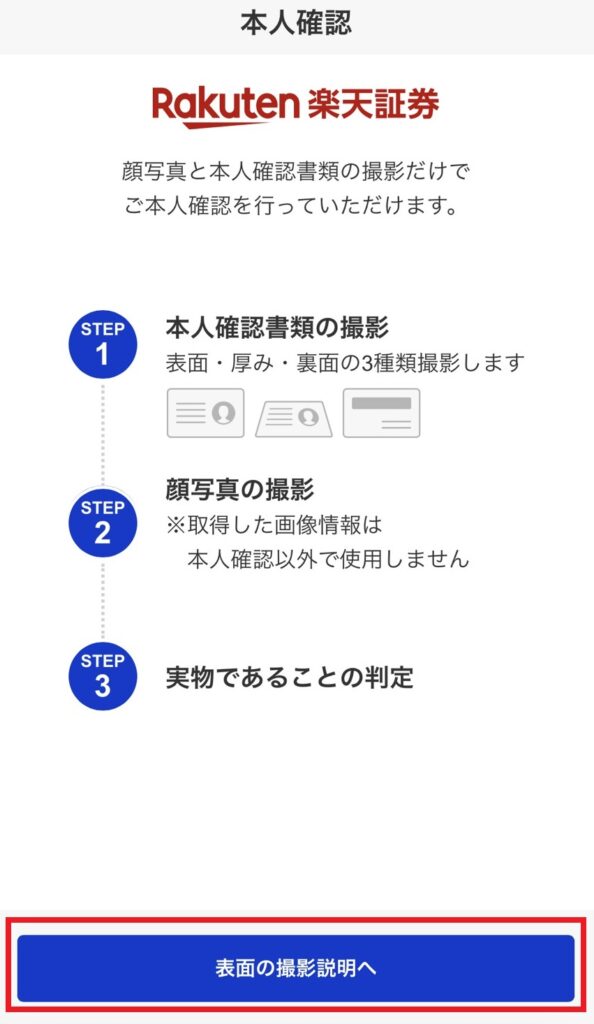
次に「撮影を始める」をクリックしてください
こちらをクリックするとマイナンバーカードまたは運転免許証の撮影に移ります
ご準備した本人確認書類を案内に従って撮影してください
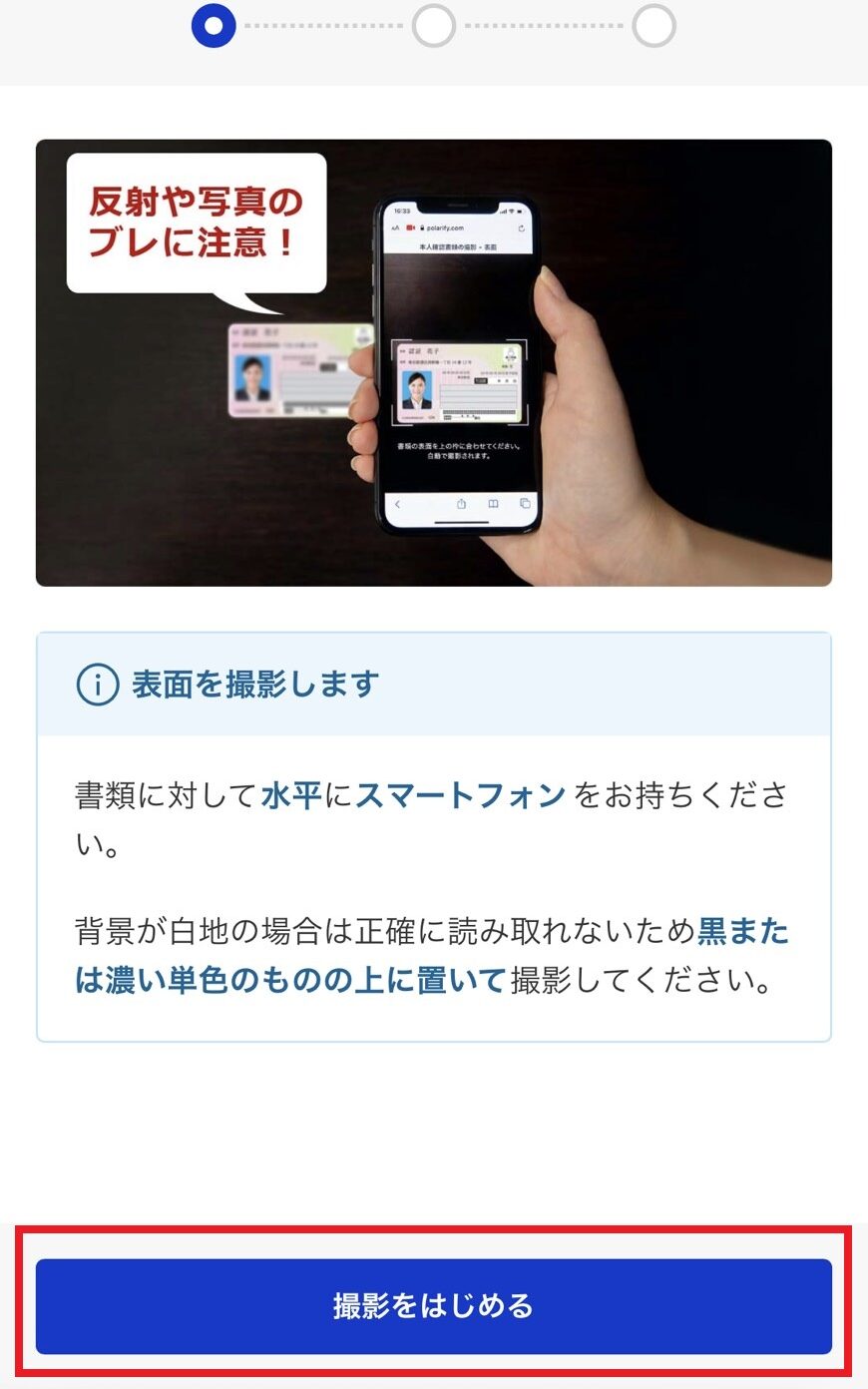
本人確認書類に関しては表面だけでなく、
「厚みの撮影」、「裏面の撮影」もありますので案内に従って撮影をしてください
本人確認書類の撮影が完了しましたら、「顔写真の撮影へ」進んでください。
ここでは案内に従って自分自身の顔の撮影を行う必要があります

案内に従って撮影すれば簡単に進められます!
STEP4 個人情報を入力
本人確認書類の提出が完了したら、個人情報を入力していきます
こちらは先ほどの本人確認書類と同じ内容を記入してください!
■入力する情報
1.名前
2.性別
3.生年月日
4.住所
5.電話番号
6.メール受信
7.納税方法の選択 ※重要
8.楽天銀行口座の申し込み
9.idecoの申し込み
10.楽天FXの申し込み
11.信用取引口座の申し込み
個人情報の入力は自分の情報を入力すればよいですが、
比較的つまずきやすいところだけピックアップして説明させていただきます。
7.納税方法の選択
納税方法の選択画面が表示されましたら
必ず「確定申告が不要」を選択してください!
※ここで他の納税方法の選択すると自分で確定申告をしなければいけないので注意
本来株で得た利益に対して税金を納めなければいけないのですが、
こちらを選べば楽天証券が勝手に税金を納めてくれるので自分自身で税金を納める必要がありません。
8.楽天銀行の申し込み
あさりーまんは楽天銀行を利用してまして、
金利が他の銀行よりも高いので愛用しております
楽天証券との相性も良いので時間がある方は申し込んでも良いと思います!
個人的には楽天銀行お勧めします!
9~11.ideco、楽天FX、信用取引申し込み
積立NISAを始めたい方は、
こちらの申し込みは特に不要かと思います
口座開設後も変更できるので開設時は必須ではありません
idecoは会社でも実施している方も多いと思いますのでここでの説明は割愛させていただきます。
また、FXや信用取引は投資初心者向けではないので最初はやらないほうがいいと思います。
積立NISAや投資をある程度やってから設定変更することを推奨しております。
ログインPW設定、利用規約の同意
ここまで来たらもう終わったようなものです!
最後に楽天証券にログインするパスワードを入力して「次へ(内容確認)」をクリックします
※パスワード情報は忘れずに保管してください
パスワード設定後、利用規約を確認して利用規約にチェックをいれて
「同意して申し込みを完了する」をクリックしてください
以上で楽天証券口座の開設申し込みは完了となります!
申請後の審査結果を待つ

申請が完了しましたら、楽天証券の審査となります
よっぽどのことがない限り、審査は基本通るのであまり心配しなくて大丈夫です。
審査は「スマホで本人確認」の場合、最短で翌営業日に審査結果とログインID/PW情報が届きます
「書類アップロードで本人確認」の場合、約5営業日でログインID/PW情報が届きます
申請してから結構早い段階で審査結果が来ますので、
ログイン情報が届いたらすぐに楽天証券にログインしましょう!
楽天証券にログインし、初期設定を行う

口座の開設案内が来ましたらすぐにログインできるか確認してください。
少しだけ初期設定を行います。
初期設定は5分で終わるのでログインしてすぐに設定しちゃいましょう!
初期設定さえしてしまえば早速取引が出来ますのであともう一歩です!
初期設定は下記手順を実施してください。
基本的にログインしたら案内に従って登録いただければそれほど大変ではないです
1.楽天証券にログイン
2.ログインパスワードの変更
3.取引暗証番号の登録
4.アンケート
5.勤務先登録
6.国籍登録
最初に準備物でマイナンバーカードを推奨していたのですが、
マイナンバーカードをここで登録する必要があるため、本人確認書類提出時にマイナンバーカードを
登録した方はここでの登録は不要です
マイナンバーカード以外で登録した方はこちらのタイミングで
マイナンバーカードの登録が必要になります
ここまで出来ましたらあとは実際に取引するだけです!
お疲れ様でした!!
実際に積立NISAをやりたい方はこちらを見てください!
まとめ

投資を始めてする方もやっと一歩が踏み出せましたね!
最初は何も考えず放置するだけの積立NISAをお勧めします
投資に慣れてきたら個別銘柄や他の投資に手を出すことをお勧めします!
積立NISAのやり方を別記事で解説しているので是非こちらも見て頂きたいです



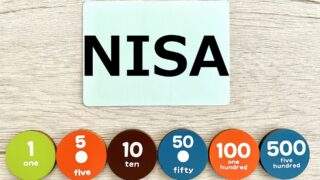



コメント